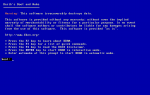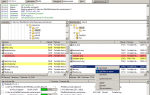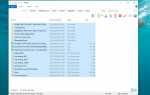Содержание
Слушая вашу цифровую музыкальную коллекцию, вы иногда хотели бы иметь плавные переходы между песнями, а не тихие промежутки? Это может быть досадным переживанием, которое иногда портит вам удовольствие, когда в музыке долгие паузы, пока не начнется следующий трек. Это особенно верно, когда вы создали большой список воспроизведения музыкальных треков, который звучал бы намного лучше, если бы они воспроизводились без остановок.
Вы можете быстро повысить удовольствие от своей коллекции цифровой музыки, используя (не очень очевидную) функцию кроссфейдера, встроенную в Windows Media Player 11 (для Windows Media Player 12, вместо этого следуйте нашему руководству по наложению песен в WMP 12). Если вы не уверены, что такое перекрестное затухание, тогда это техника микширования звука (часто используемая в программном обеспечении DJ), которая использует линейное изменение уровня громкости — т.е. песня, которая воспроизводится в данный момент, исчезает на заднем плане, в то время как следующая песня постепенно исчезает. в то же время. Это создает плавный переход между ними, что повышает качество звучания и в результате звучит более профессионально.
Вместо того, чтобы терпеть это нежелательное молчание между вашими музыкальными треками (которое иногда может длиться вечно), почему бы не следовать этому короткому уроку затухания. Прочитав наше руководство, вы узнаете, как получить доступ к этой замечательной функции в WMP 11; что, кстати, не всегда легко найти. Вы также узнаете, как отрегулировать количество секунд, в течение которых песни накладываются друг на друга, для плавного автоматического затухания каждый раз.
Доступ к экрану конфигурации Crossfade
- Запустите проигрыватель Windows Media 11.
- Нажмите на Посмотреть вкладка меню в верхней части экрана, а затем выберите Улучшения > Затенение и автоматическое выравнивание громкости. Если вы не видите параметры главного меню в верхней части экрана для доступа к экрану расширений проигрывателя Windows Media, удерживайте нажатой клавишу [CTRL] ключ и нажмите [М] включить строку меню.
Теперь вы должны увидеть эту расширенную опцию в нижней панели экрана «Сейчас исполняется».
Включение затухания и установка времени наложения
- По умолчанию кроссфейдинг отключен, но вы можете активировать эту особую функцию микширования в Windows Media Player 11, нажав Включить кроссфейдинг опция (синяя гиперссылка) в нижней части экрана.
- С помощью ползунок, установите количество наложений (в секундах), которое вы хотите использовать — это время микширования, чтобы позволить одной песне закончить и начать следующую. Для успешного кроссфейдирования песен вам нужно будет установить достаточное количество перекрытий, чтобы одна песня отошла на задний план, пока громкость следующей песни увеличивается. Вы можете использовать до 10 секунд для этого процесса в WMP 11, хотя вы, возможно, захотите начать с 5 секунд и поэкспериментировать с тем, что лучше всего подходит для музыки, которую вы играете.
Тестирование и настройка автоматического затухания
- Нажмите на Библиотека вкладка меню в верхней части экрана.
- Чтобы получить оптимальное перекрытие для ваших песен, начните с пробного запуска с использованием уже созданного списка воспроизведения (находится в разделе «Списки воспроизведения» на левой панели меню). Если вы не знаете, как это сделать, следуйте нашему руководству по созданию списка воспроизведения в WMP 11. Просто дважды щелкните один из своих списков воспроизведения, чтобы начать воспроизведение песен. Кроме того, вы также можете перетащить несколько песен из библиотеки проигрывателя Windows Media в правую панель, чтобы создать временный список воспроизведения.
- Во время воспроизведения песен переключитесь на экран «Сейчас исполняется» — нажмите синий Сейчас играет Кнопка в верхней части экрана. Если вы не хотите ждать окончания песни, чтобы услышать затенение, сдвиньте искать бар (это длинная синяя полоса в нижней части экрана) почти до конца дорожки. В качестве альтернативы, удерживайте кнопку мыши на кнопке пропуска дорожки, которая также действует как кнопка ускоренной перемотки вперед.
- Если перекрытие не правильное, используйте ползунок перекрестного затухания, чтобы увеличить или уменьшить количество секунд.
- При необходимости еще раз проверьте перекрестное затухание между следующими двумя песнями в вашем плейлисте.